本内容适用型号:
DS-K1T331
DS-K1T331W
DS-K1T331PW
接线端子如下图:
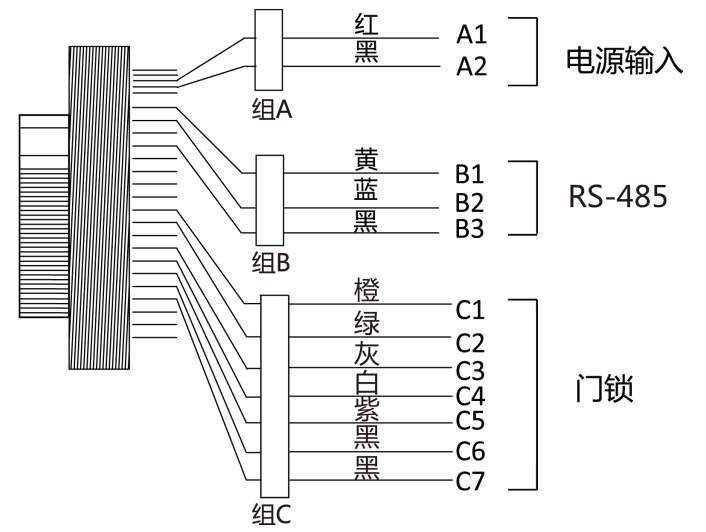
接线端子说明如下图:
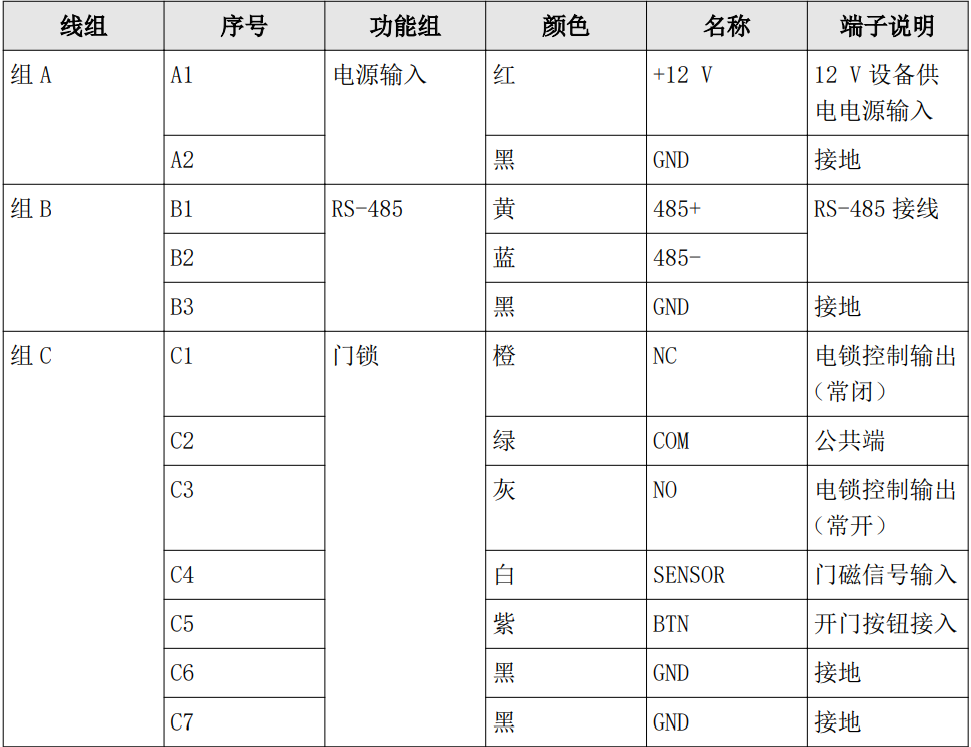
外接设备说明
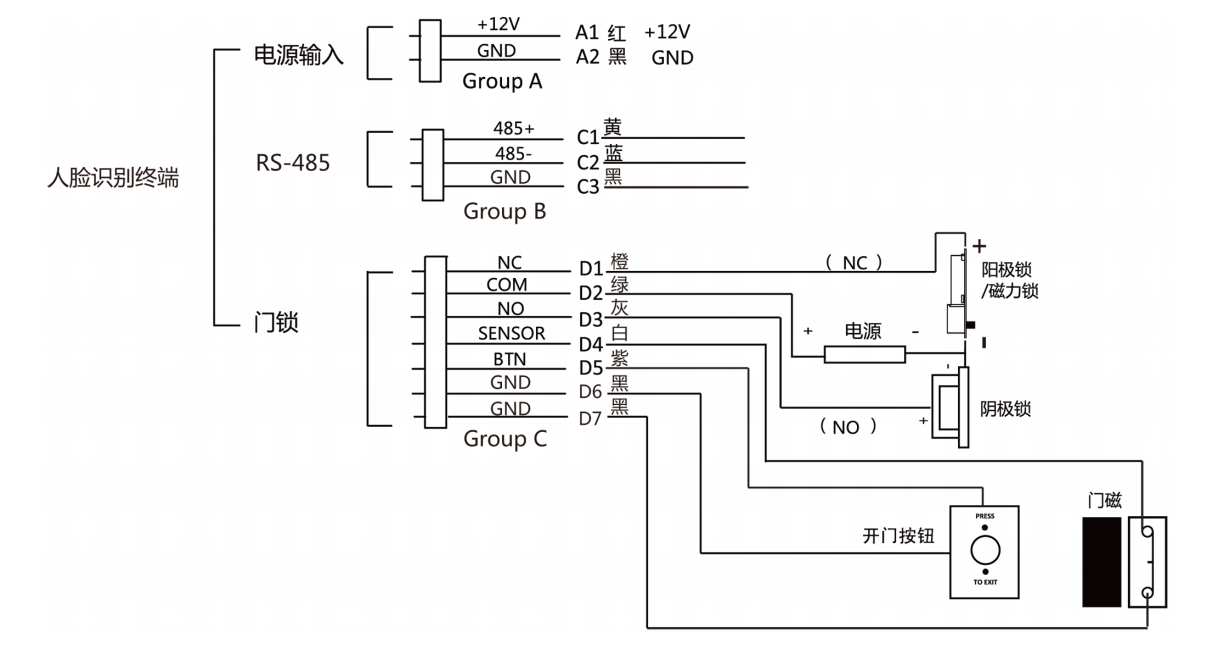
注:请使用 DC 12 V/1.5 A,功率为 18 W 的电源。
本内容适用型号:
DS-K1T331
DS-K1T331W
DS-K1T331PW
接线端子如下图:
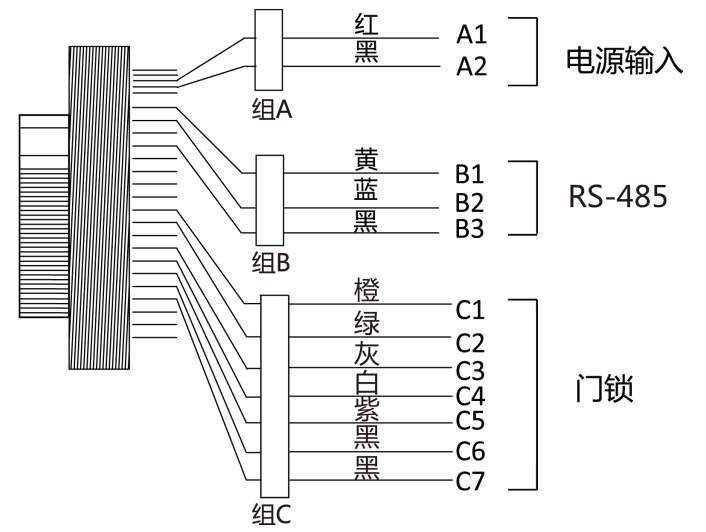
接线端子说明如下图:
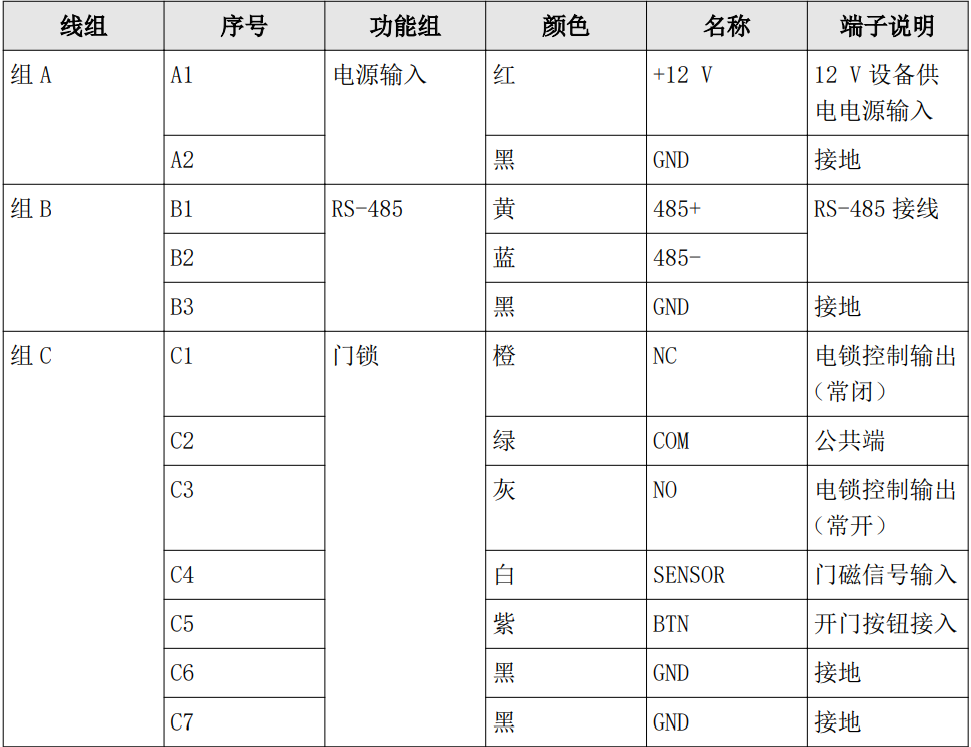
外接设备说明
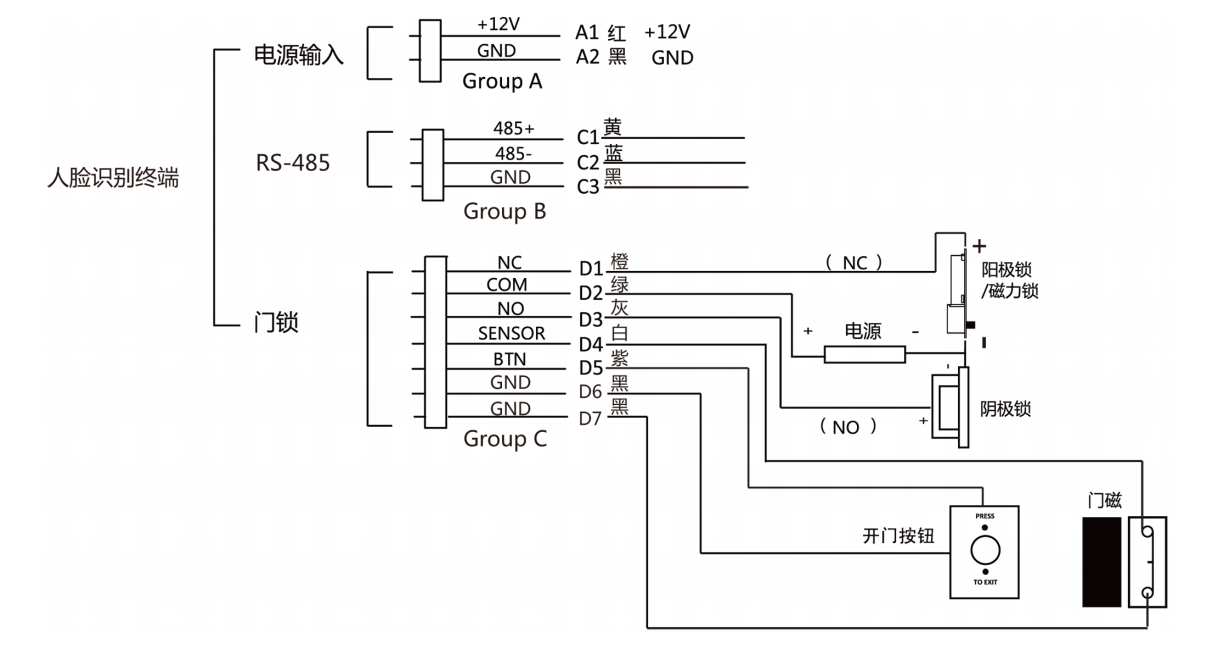
注:请使用 DC 12 V/1.5 A,功率为 18 W 的电源。
适用型号:DS-K1T6Q-F70-3XF/TB
接线端子如下图:
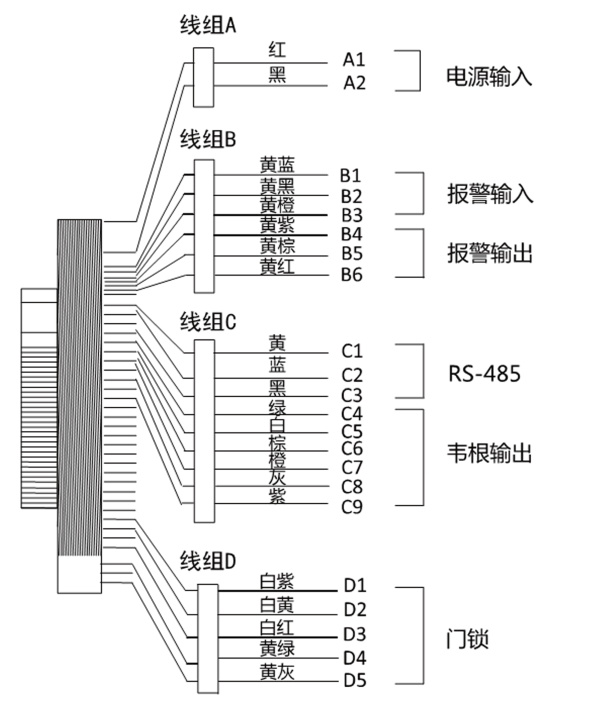
接线端子详细说明
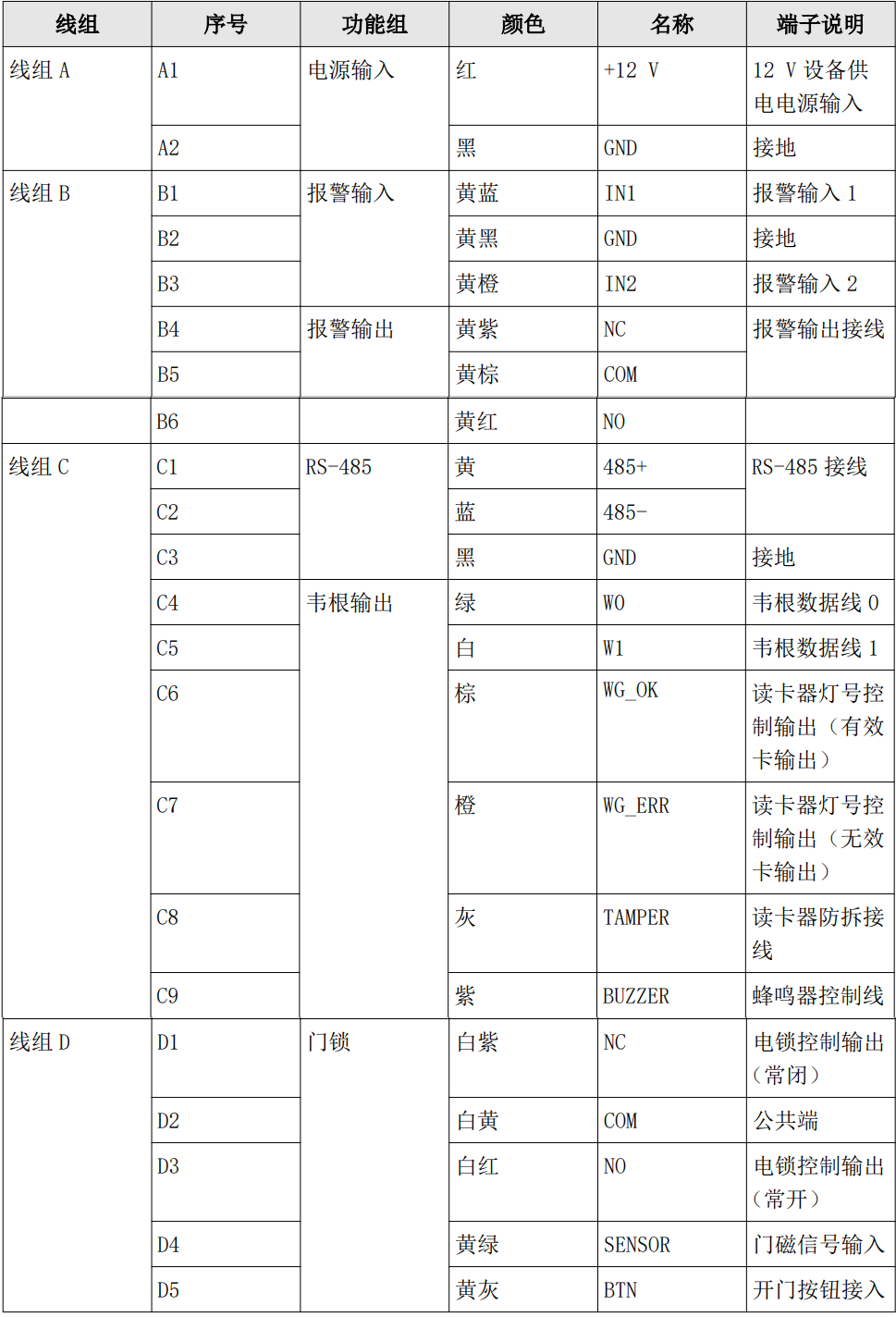
外接普通设备说明
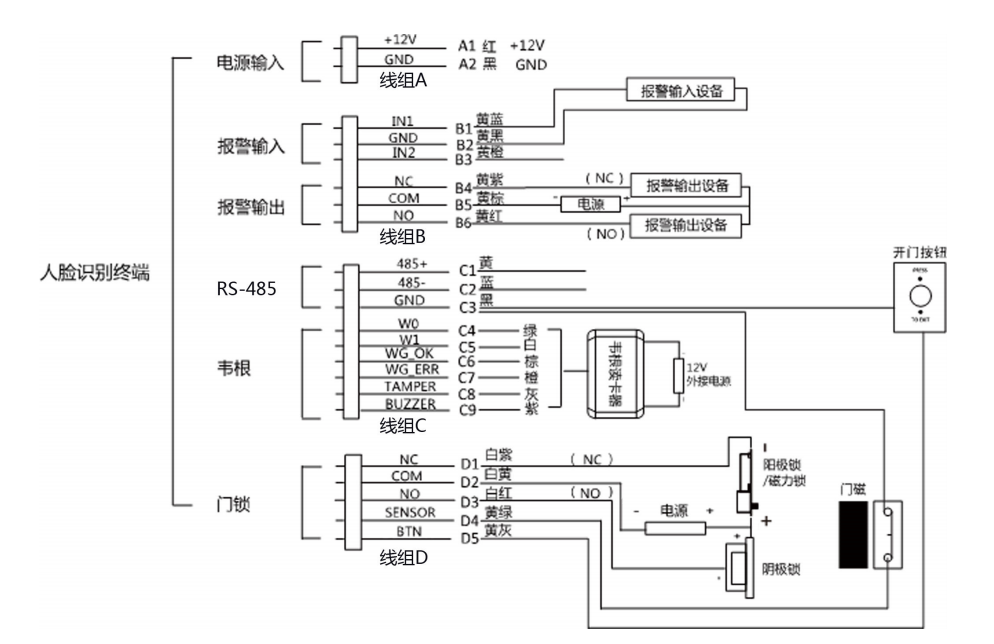
注:
1、外接门磁和开门按钮时,需要与 RS-485 或者电源共地。
2、图中所示的韦根接口为韦根输入接口,可连接韦根读卡器,此时需将韦根传输方向配置为“输入”。若人脸识别终端外接门禁主机,则韦根接口为韦根输出接口,需将韦根传输方向配置为“输出”,此时可输出认证信息到门禁主机中。
3、支持外接 12 V,1A 的门锁;韦根读卡器支持外接 12V,1A 的电源。
4、请勿直接将设备直接接入 220 V 市电。
外接门控安全模块说明
通过 RS-485 端子可外接门控安全模块
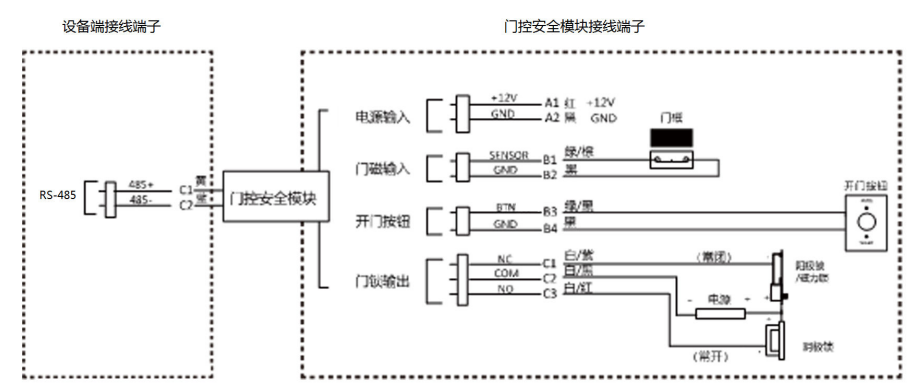
注:门控安全模块需单独外接电源。支持外接 12 V,0.5 A 的电源
外接消防模块说明
1、断电开锁型接线说明
锁类型:阳极锁、磁力锁、常开型电插锁
安全类型:断电开锁型
用途:主要用于消防通道
方案一:消防系统控制门禁系统电源
外接设备如下图:
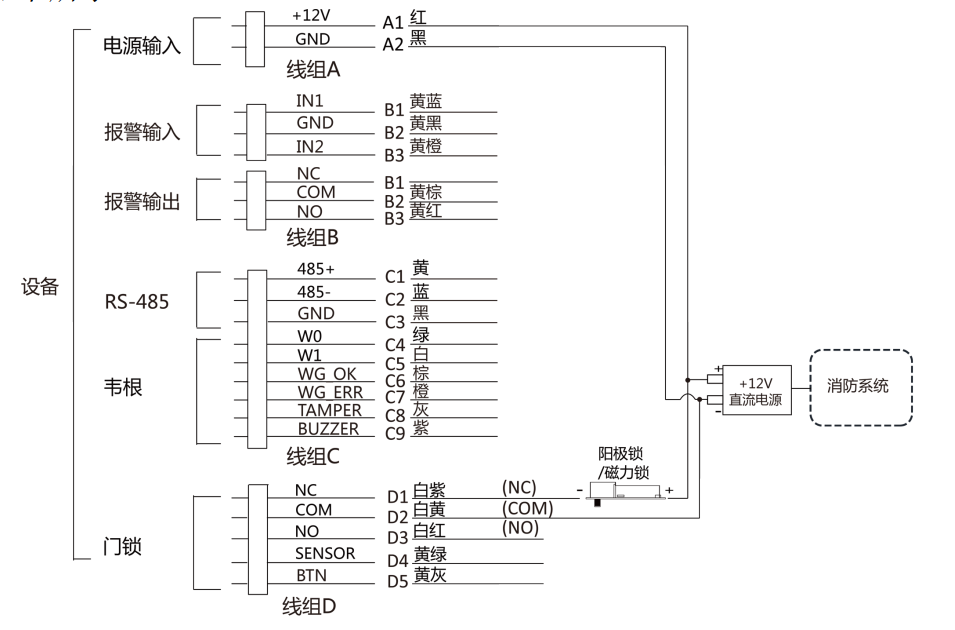
外接门控安全模块如下图:
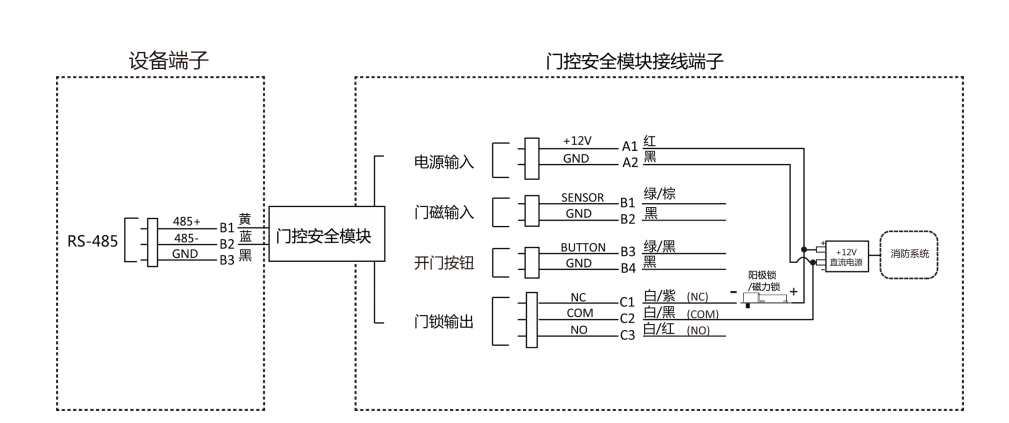
方案二:消防系统串联在门锁与电源回路中,接入消防系统的断电常开端口(NO、COM)。消防事件触发时为默认开门状态,非触发时 NO、COM 为闭合状态。
外接设备如下图:
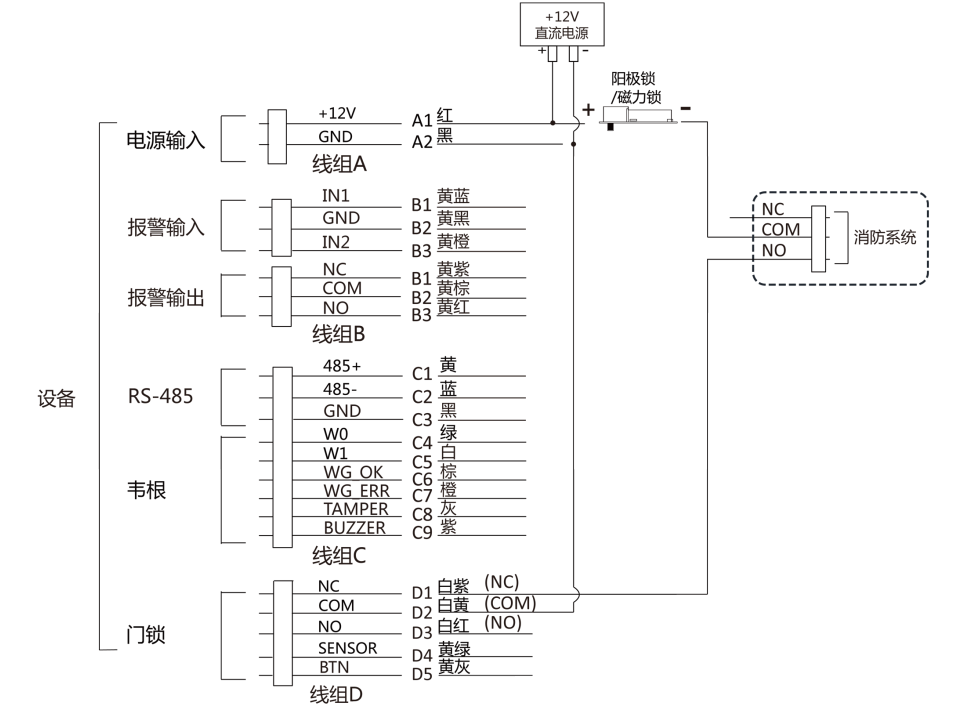
外接门控安全模块如下图:
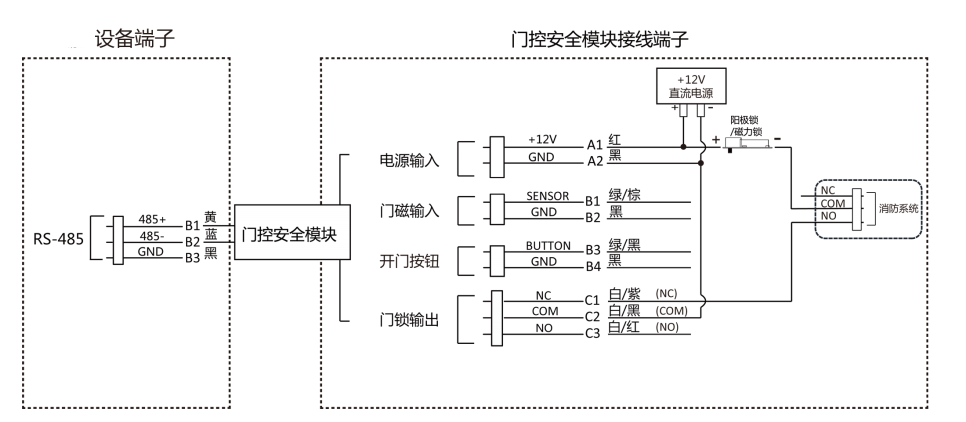
2、断电上锁型接线说明
锁类型:阴极锁、电锁口、常闭型电插锁
安全类型:断电上锁型
用途:非消防通道但有消防联动需求的出入口
注:
1、此接线方式需要配置 UPS 不间断电源。
2、消防系统串联在门锁和电源回路中,接入消防系统的断电常闭端口(NC、COM)。消防事件触发时为默认开门状态,非触发时 NC、COM 为断开状态。
外接设备如下图:
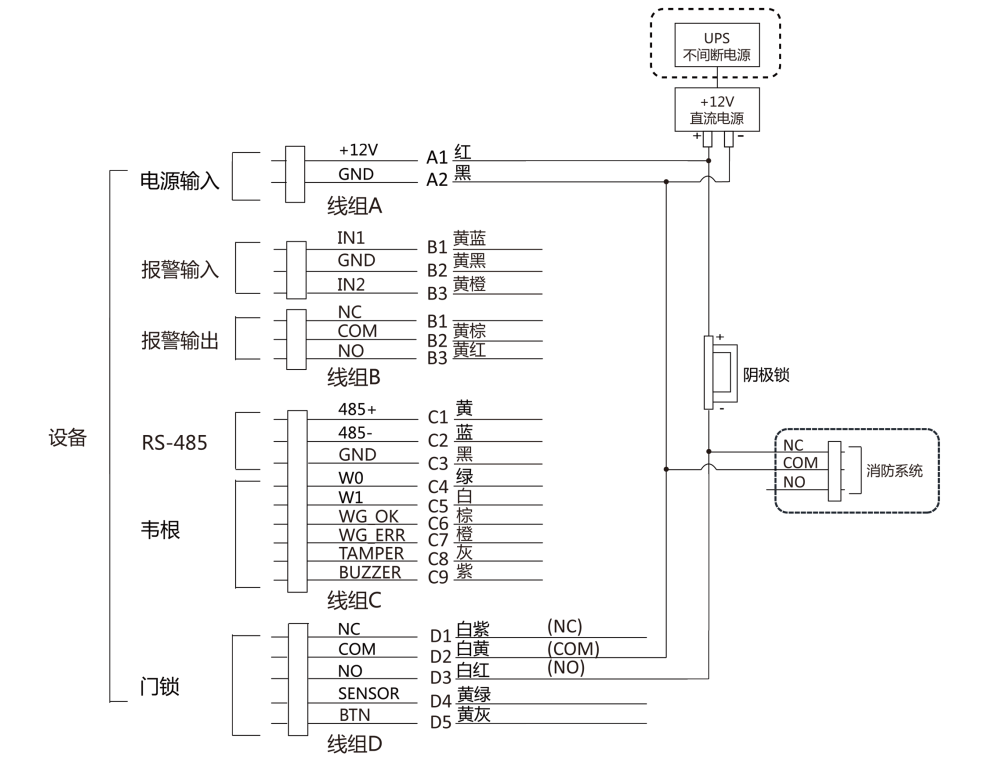
外接门控安全模块如下图:
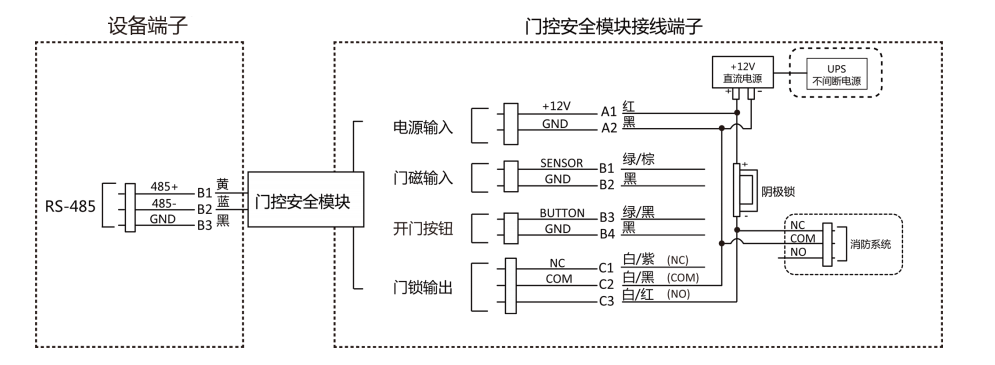
适用型号DS-K1T341M
可通过接线端子连接 RS-485 读卡器、门锁、开门按钮、门磁等。
通过 RS-485 端子连接 RS-485 读卡器,通过 DOOR 端子连接门锁;
通过 BUT、GND 端子连接开门按钮;
通过韦根端子连接韦根读卡器和门禁主机。
通过韦根端子连接门禁主机时,人脸识别终端设备可输出认证信息到门禁主机中。
注:若使用 18 AWG 线径的线缆,单设备现场施工布线距离(电源到设备的布线长度)不超过 60 m,门锁等 DC12 V 外设建议单独供电;若需要接入门锁等 DC 12 V 外设,
建议缩短布线距离为 30 m。
接线端子说明,如下图:
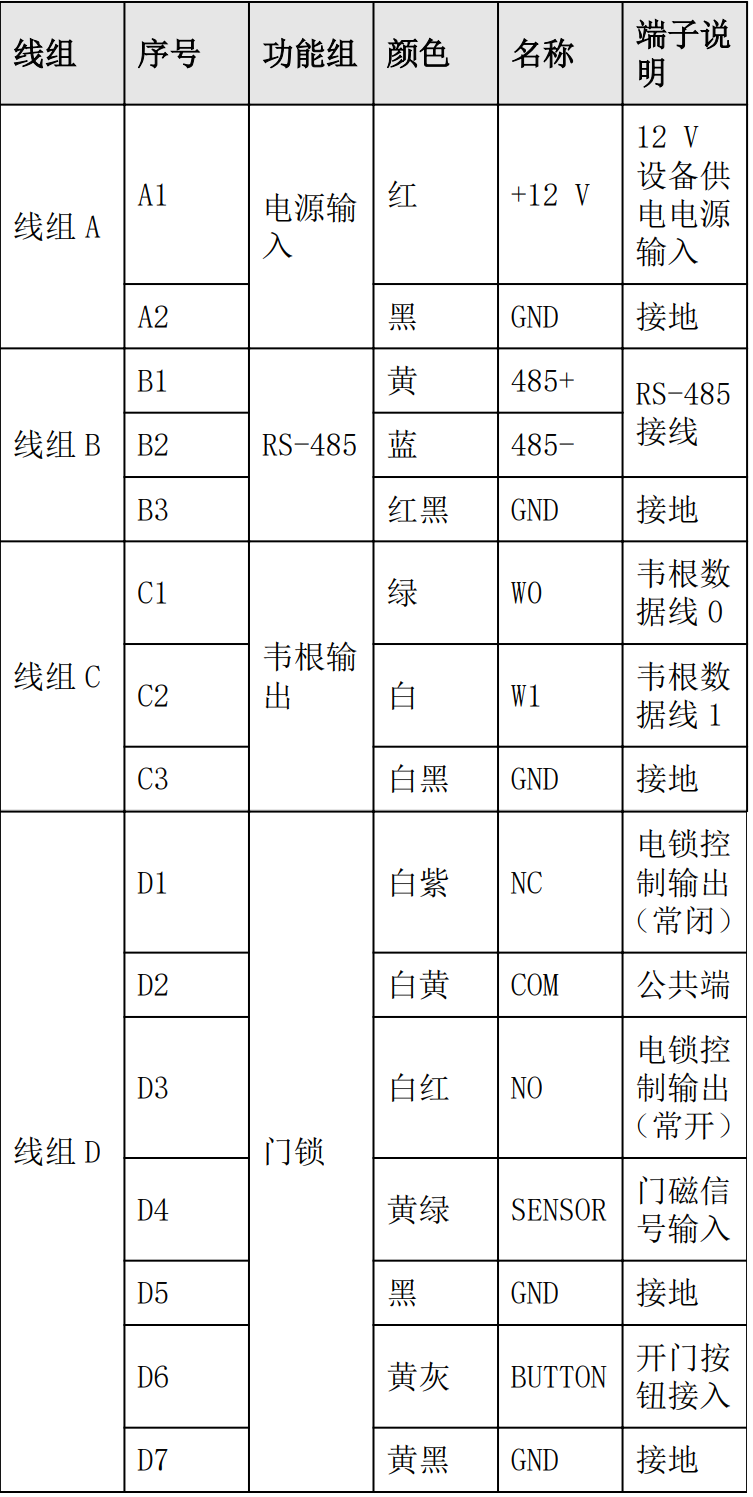
外接设备说明
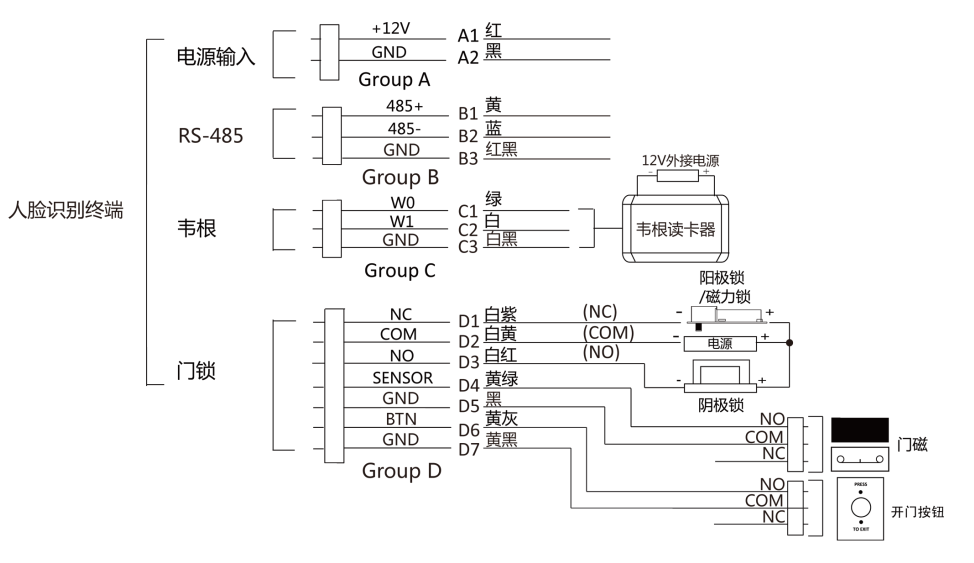
注:
1、外接门磁和开门按钮时,需要与 RS-485 或者电源共地。
2、图中所示的韦根接口为韦根输入接口,可连接韦根读卡器,此时需将韦根传输方向配置为“输入”。若人脸识别终端外接门禁主机,则韦根接口为韦根输出接口,需将韦根传输方向配置为“输出”,此时可输出认证信息到门禁主机中。
3、门锁支持外接 12 V,1A 的电源;韦根读卡器支持外接 12V,1A 的电源。
外接门控安全模块说明
通过 RS-485 端子可外接门控安全模块。
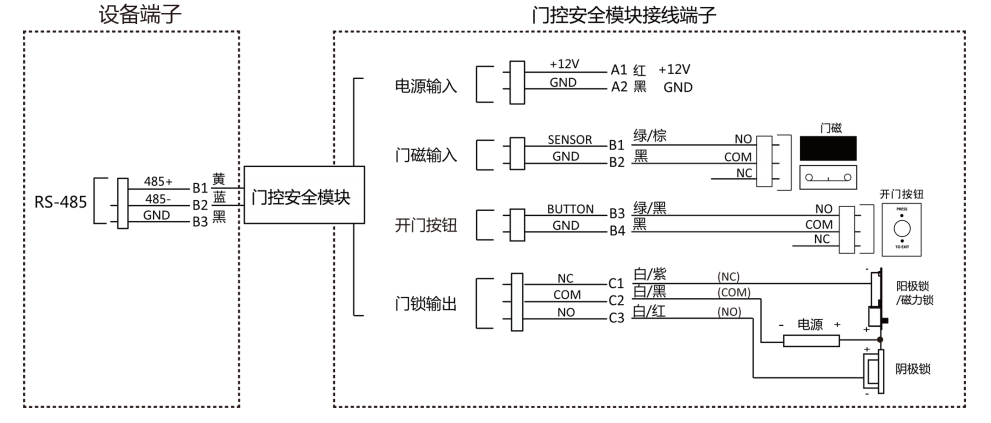
注:门控安全模块需单独外接电源。支持外接 12V,0.5A 的电源。
外接消防模块说明
1、断电开锁型接线说明
锁类型:阳极锁、磁力锁、常开型电插锁
安全类型:断电开锁型
用途:主要用于消防通道
方案一:消防系统控制门禁系统电源
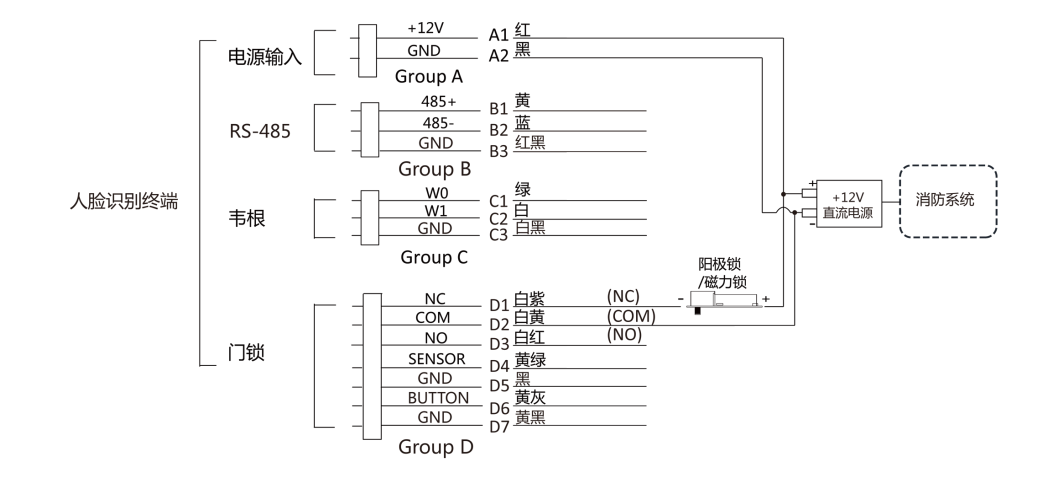
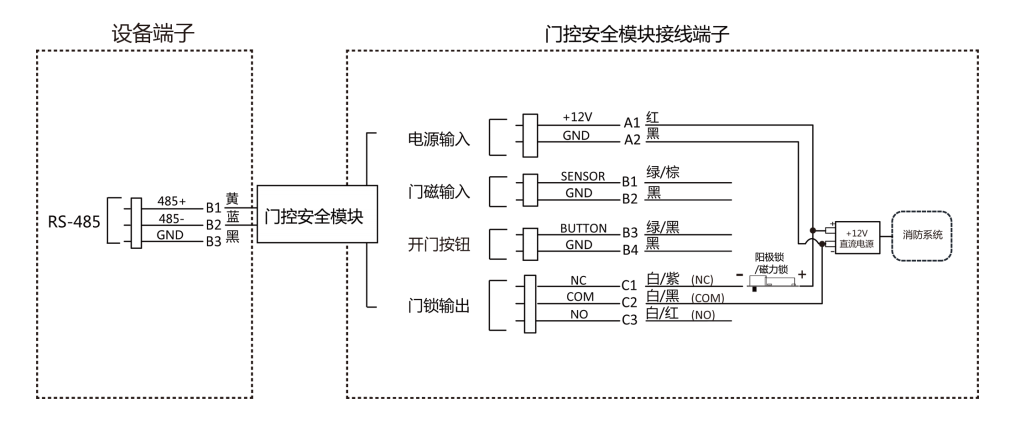
方案二:消防系统串联在门锁与电源回路中,接入消防系统的断电常开端口(NO、COM)。消防事件触发时为默认开门状态,非触发时NO、COM 为闭合状态。
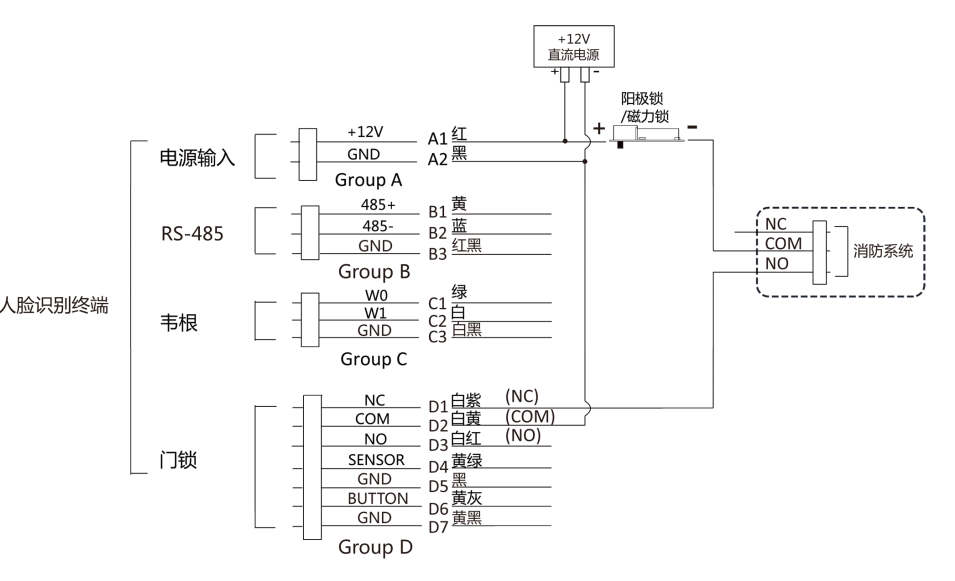
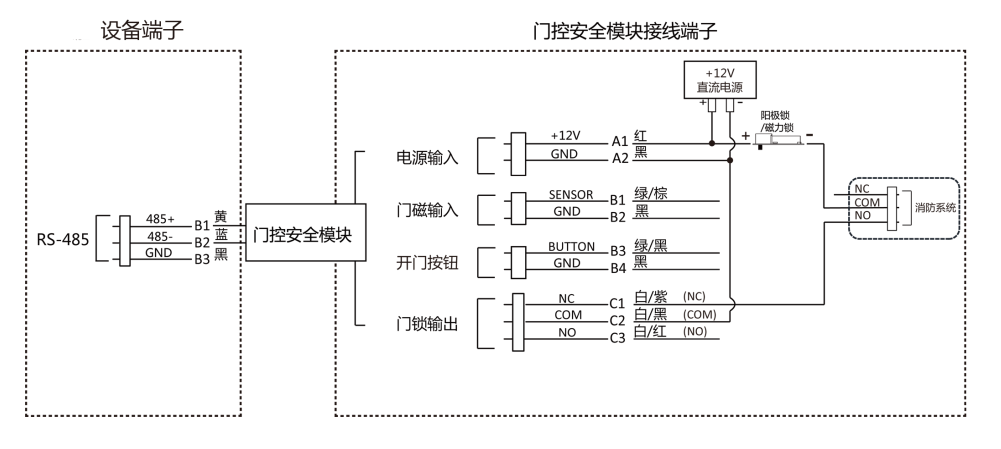
2、断电上锁型接线说明
锁类型:阴极锁、电锁口、常闭型电插锁
安全类型:断电上锁型
用途:非消防通道但有消防联动需求的出入口
注:
1、此接线方式需要配置 UPS 不间断电源
2、消防系统串联在门锁和电源回路中,接入消防系统的断电常闭端口(NC、COM)。消防事件触发时为默认开门状态,非触发时 NC、COM 为断开状态。
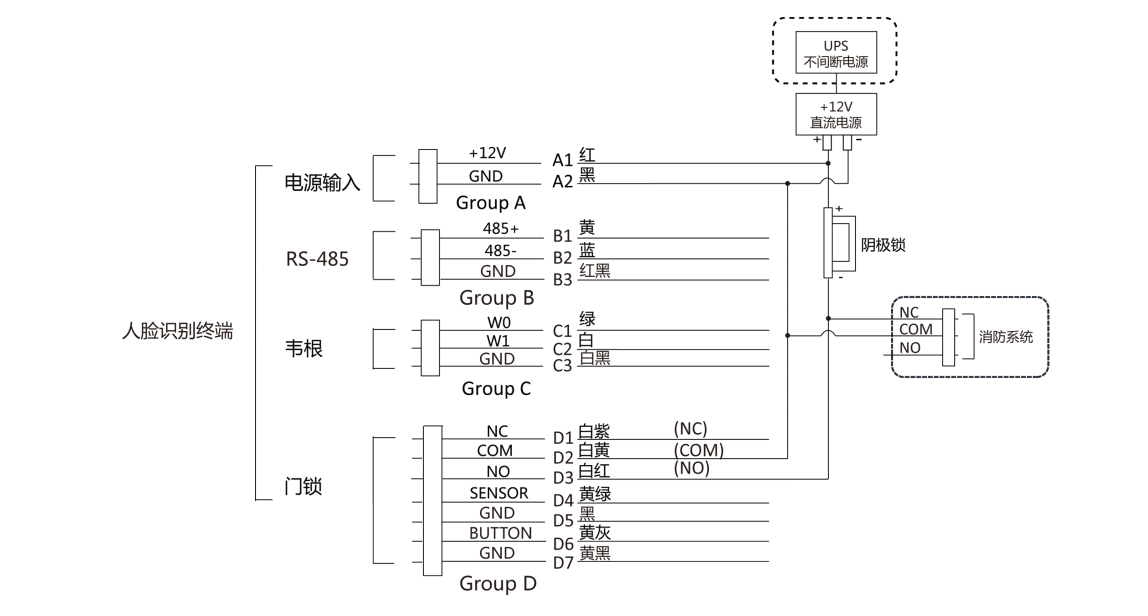
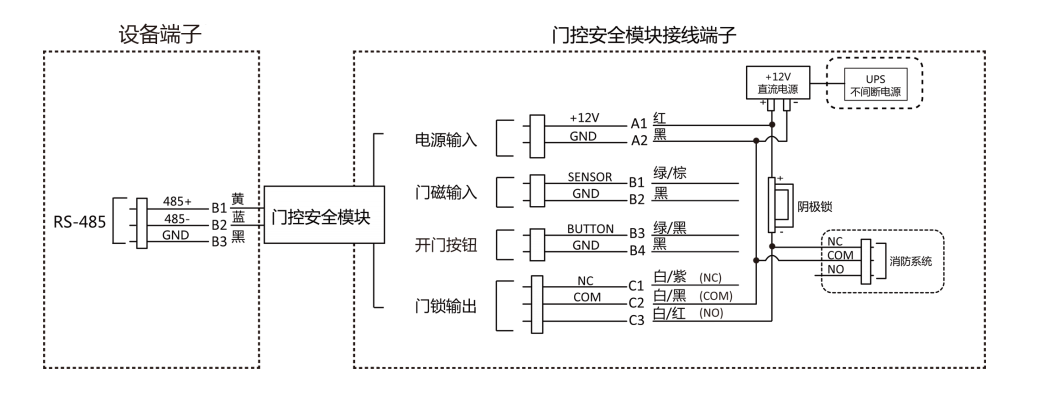
本内容适用于海康威视门禁考勤如下型号:
DS-K1T803F
DS-K1T803MF
DS-K1T803MF(L)
DS-K1T803EF
DS-K1T804F
DS-K1T804F-1
DS-K1T804MF
DS-K1T804MF-1
DS-K1T804EF
DS-K1T804EF-1
门禁考勤一体机连接端子,如下图:
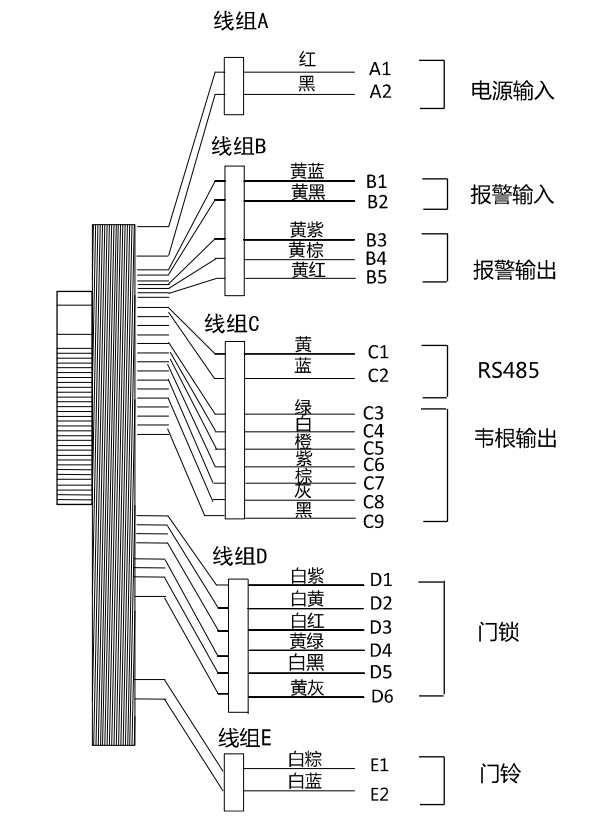
连接端子说明
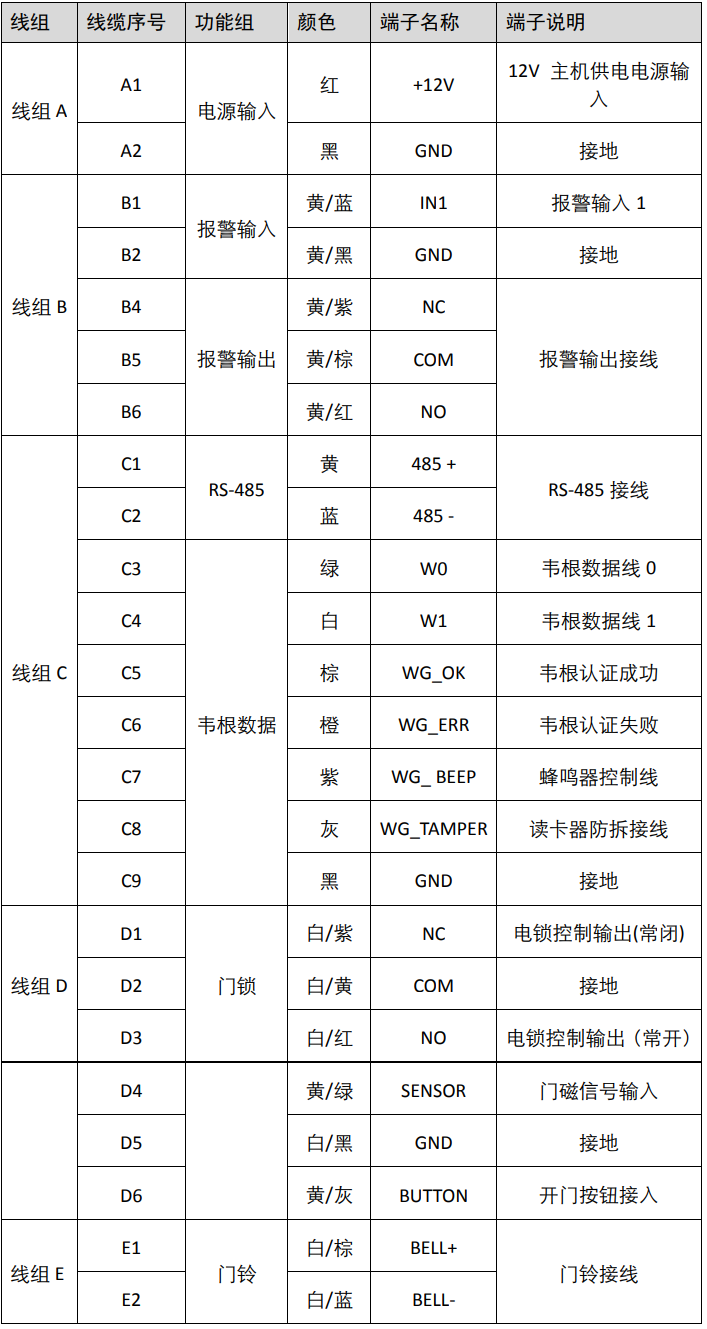
外接设备(无门控安全模块)
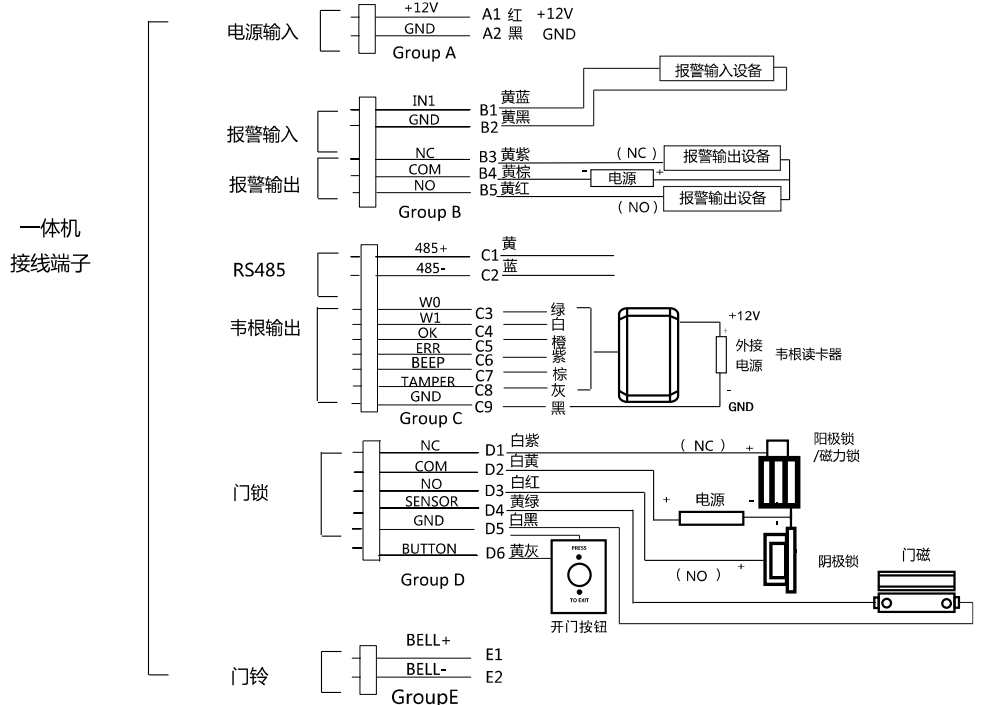
注:外部电源必须要跟一体机电源共地
外接安全模块
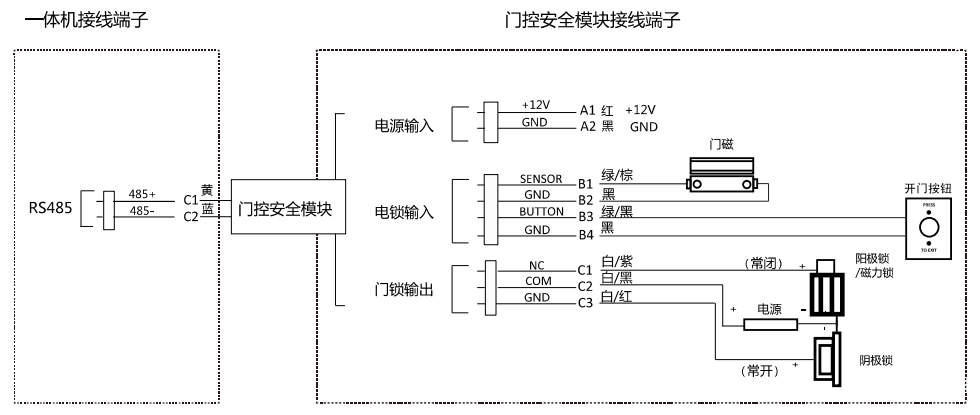
注:外部电源必须要跟一体机电源共地
交换机环路可以理解为电路中的短路,只是电路中的短路会造成线路冒烟起火,交换机环路则会造成网络瘫痪
单个交换机端口间造成的环路
例如:一个8口交换机,正常情况下,每个端口都可以用于连接电脑或者级联交换机,由于网络线路混乱,无法理清线路的两端,结果将同一根网线的两个网线头都插到了这个交换机的端口上,如下图:
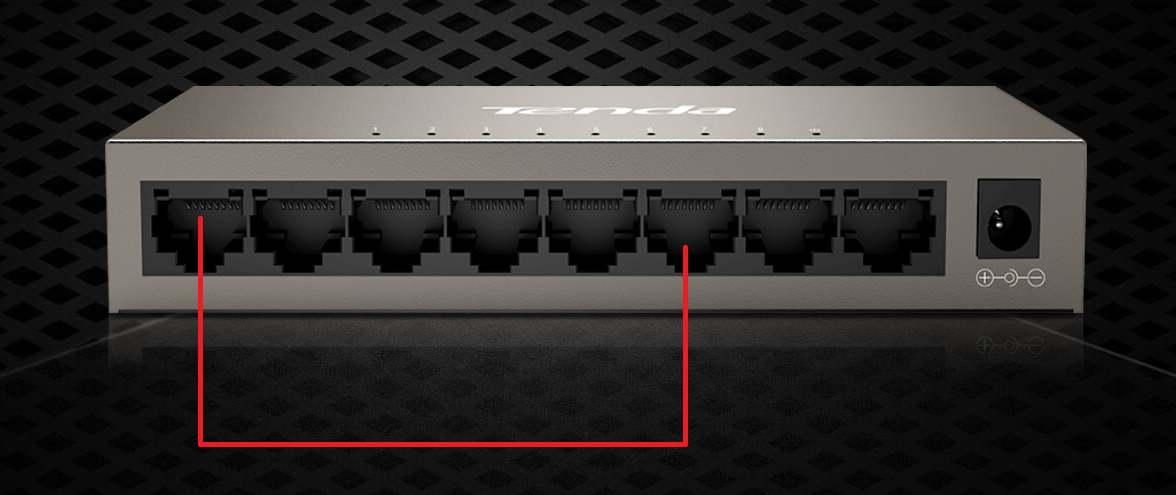
交换机间级联造成的环路
如有两个8口交换机A和 B,正常情况下,通过一根网线连接两台交换机即可构成交换机的级联(交换机汇聚除外),而实际情况下也是由于线路混乱,使用两根网线连接了这两台交换机
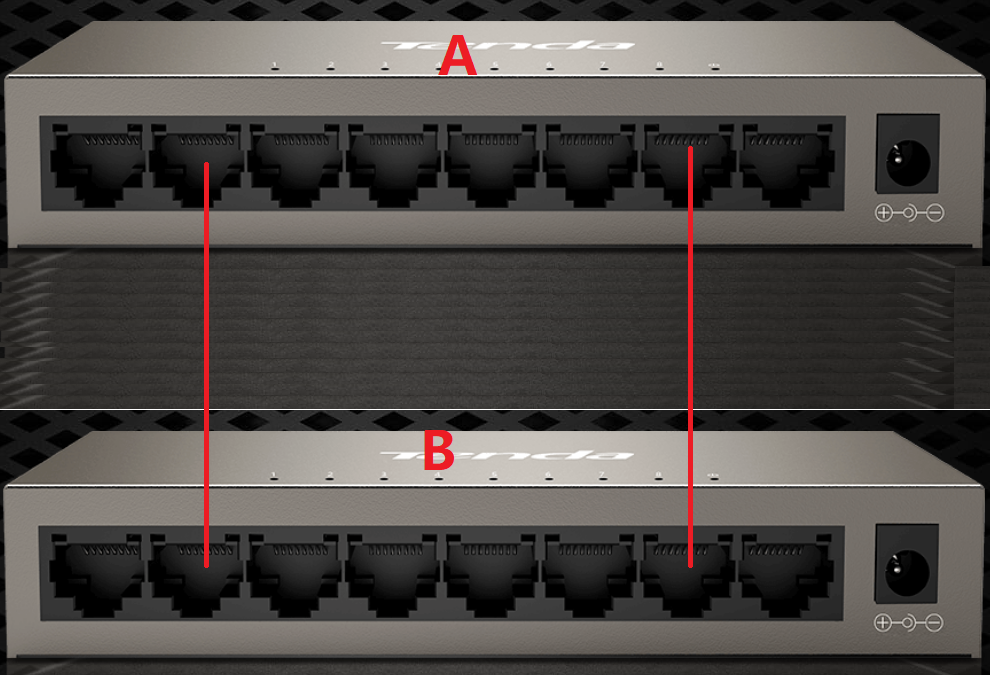
通常二层以上网管交换机都自带环路检测功能(loopback-detection),只是需要配置,这种带网管功能的交换机很容易检测到造成环路的端口,有的还支持出现环路时,交换机报警,端口自动下线,这个需要参考厂商官方文档
如:交换机增加配置环路检测后查看是否存在环路的判断方法
普通的交换机没有这个功能,因造成了网络瘫痪,ping命令失效,无法确定故障区域 ,只能手动挨个排查,分两种情况:
1、如果只有一台交换机,则把交换机端口上的网线全部拔掉,然后逐一连接测试
2、如果有多台交换机上,则把与主交换机级联的次级交换机挨个拔插网线测试,确认出现问题的次级交换机,再到次级交换机排查
注:排查过程中,先打开ping命令,ping一台可以正常的连接的设备(如普通宽带路由器,则ping路由器的IP地址,如:ping 192.168.10.1 -t),在排查的过程中观察ping命令的响应情况,有无中断。
正常情况
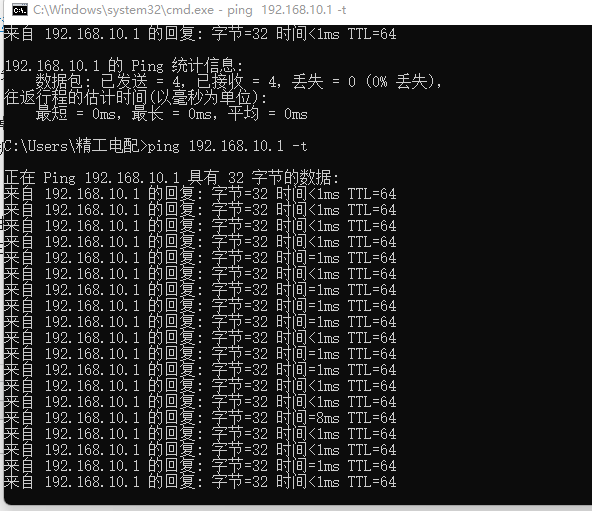
中断的情况,出现这请求超时的提示,则说明问题就出在这一条线路上
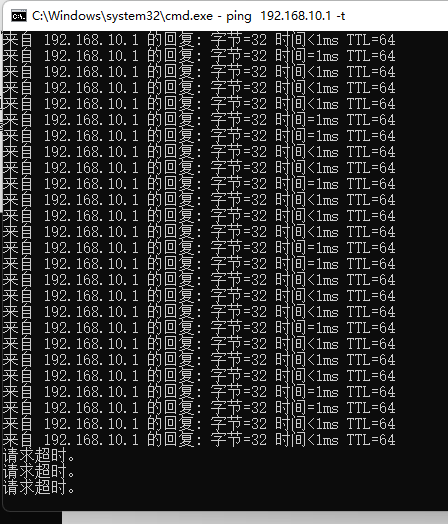
将手机关机后,同时长按【电源键】和【音量下键】,手机振动后可松开,手机自动进入Recovery模式。
1、进入Recovery模式后先选择语言。
2、选择清除数据。
3、选择格式化数据分区。
4、输入提示的验证码
5、输入验证码后选择格式化即可。
1、关机状态下,同时按住电源键和音量上键,直到出现HONOR图标时松开。
2、使用音量键或手指触屏选择清除数据(Clear data) >恢复出厂设置( Factory data reset), 输入“yes”确认恢复出厂设置。
3、确认恢复出厂设置后手机/平板会停留在Recovery界面,请点击返回>重启设备(Restart)即可。
注:进入Recovery模式恢复出厂设置,手机/平板中的数据也会被清除,且无法恢复
机型不同,操作方法略有不同,可以使用如下方法尝试
1、手机/平板处于关机状态,且不连接USB线,同时按住电源键和音量上键手机/平板不松手,感到震动后稍等5秒,即可进入Recovery模式。
2、Mate 30 RS、Mate 30 Pro与Mate 30E Pro无实体音量键,在手机开机振动后,连续按电源键5次进入Recovery模式。
3、关机状态下长按电源键大概5秒后,出现开机震动时再将音量上键一并长按大概2秒放开,黑屏大约10秒后就会进入Recovery模式。
进入Recovery模式后,按如上方法操作
通过按音量上下键,选择清除数据,按电源键确认(部分产品支持Recovery触屏操作,可以通过触屏点击进行选择操作);
通过按音量上下键,选择恢复出厂设置,按电源键确认;
部分机型恢复出厂设置前需要输入”yes“进行二次确认,您可以根据相关提示完成。
恢复出厂设置完成后,手机/平板会返回Recovery界面,此时请您点击重启设备。
通过recovery模式恢复出厂设置(当无法进入系统时,可使用此方法进行恢复出厂设置操作)。
1、在关机状态下,按住音量上键不放手,同时按电源键开机 ,手机会进入recovery菜单。
2、此时可以使用音量上、下键移动光标,将光标移到“清理数据”,然后按电源键确定。3、手机会进入如下界面,此时同样可以使用音量加、减键来移动光标,分别选中“清理userdata分区”,然后按电源键确定。
4、 清理完成后,返回到主菜单,使用电源键选中 “重启手机”行,手机重启,恢复出厂设置完毕。
1、将盒子接通电源,不停地交替点按菜单键和音量减,直至屏幕进入如下画面。
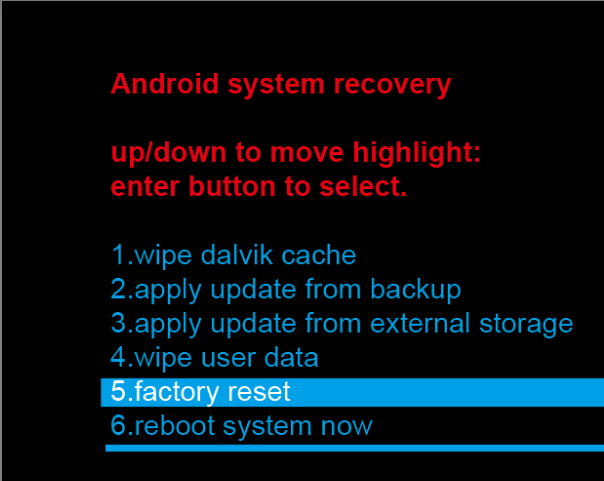
2、选择“Factory reset”后,进入如下画面。
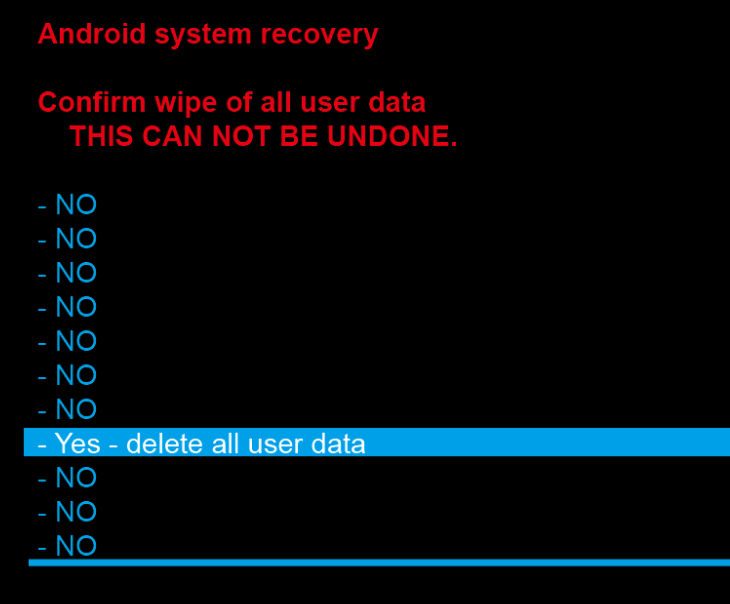
3、选择“Yes – delete all user data” 。将恢复出厂设置。
4、操作完成 后,选择reboot system now,重启手机
recovery菜单说明
wipe dalvik cache 擦除虚拟机缓存,通常不会用到。
apply update from backup 从备份中升级
apply update from external storage 升级microSD卡或U盘中的更新包
wipe user data 清除用户数据(系统无法进入时选择)
factory reset 恢复出厂设置(系统无法进入时选择)
reboot system now 重启